Routen erstellen und übertragen mit Mydrive
Gleich als erstes. Es gibt die App "MyDrive" für "Android" und "I-Phone" und es gibt "TomTomMyDrive" welches man im Internetbrowser ausführt. Die "Programme" unterscheiden sich im Funktionsumfang, wobei sowohl in der App als auch in der PC-Version immer mehr Funktionen dazu gekommen sind. Im "Browserprogramm" "TomTomMyDrive" kann man mehrere Routenpunkte eingeben, kurvenreiche Strecken, Strecke umkehren usw. (ist inzwischen auch in der App möglich) Meine Beschreibung ist für das "Browserprogramm". hier geht es zur Webseite von TomTom: TomTom-MyDrive
Ruft die Webseite auf und meldet euch mit den Benutzernamen an mit dem ihr euch bei TomTom registriert habt. Nach dem Einloggen befindet ihr auf der "Startseite" von TomTom-MyDrive
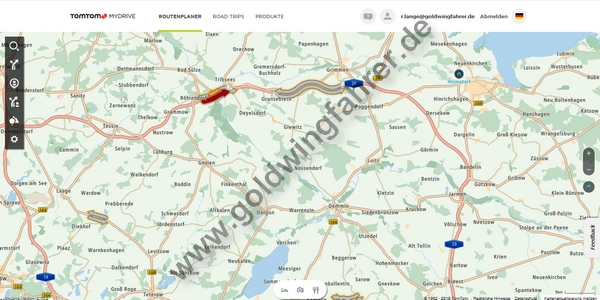
Klickt auf den Button "Route Planen". Das Planungsfeld öffnet sich und ihr könnt den ersten Startpunkt oder auch gleich den ersten Zielpunkt eingeben. "...gleich den ersten Zielpunkt", da das Navi sowieso von dem Punkt aus startet an dem ihr los fahrt.
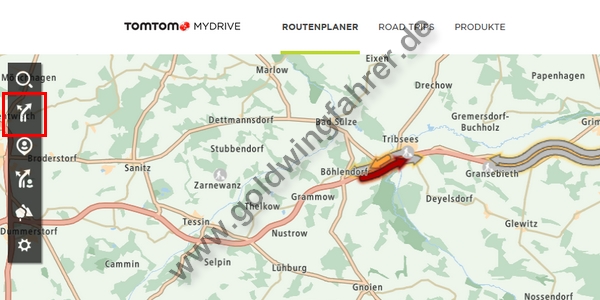
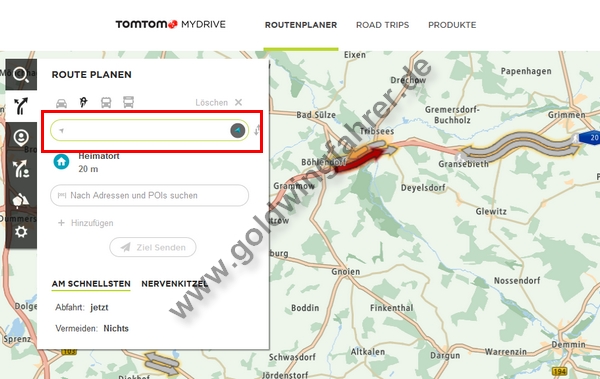
Ihr gebt also im ersten Feld entweder eure Heimatadresse an oder ihr sucht euch einen Punkt auf der Karte aus und legt ihn als "Startpunkt" fest indem ihr mit der rechten Maustaste den Punkt anklickt und im sich öffnenden Feld auf "als Ausgangspunk verwenden" klickt.
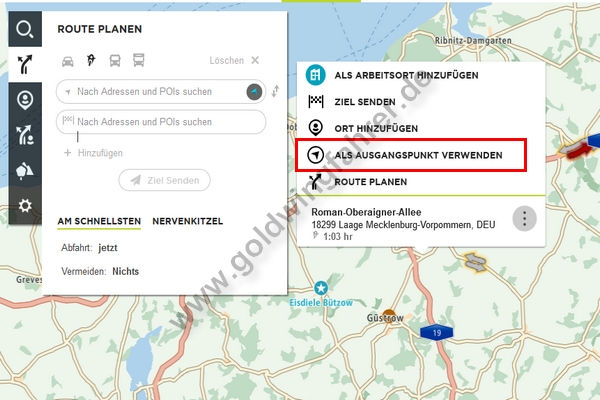
Sollte in dem Auswahlfeld nur "Route planen" zu sehen sein klickt ihr auf dem Kreis mit den drei Punkten um den Rest zu sehen.
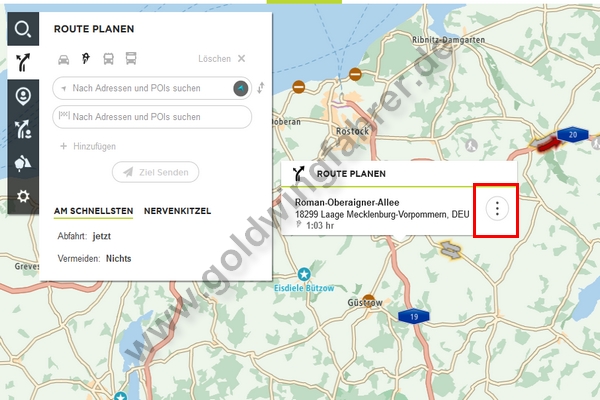
Im zweiten Feld muss immer erst der Zielpunkt (das endgültige Ziel der Route) festgelegt werden. Ihr erkennt das auch daran, dass in dem Eingabefeld eine "Zielflagge" zu sehen ist. Also merkt euch: UNABHÄNGIG WIE VIELE ROUTENPUNKTE IHR SETZT, ES WERDEN IMMER ERST STRATPUNKT UND ZIELPUNKT GESETZT! genau so wie auch direkt am Rider.
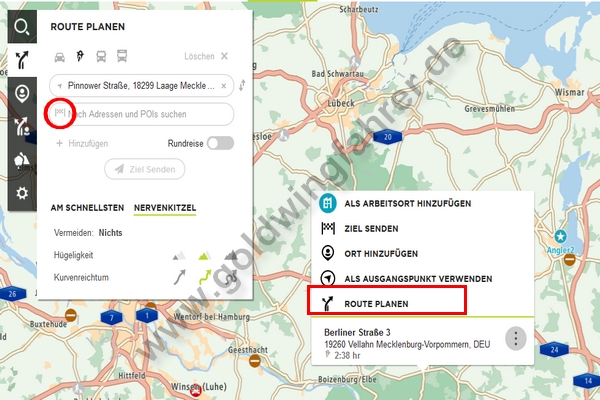
Die Route wird nun berechnet und angezeigt. in meinem Fall habe ich als Routentyp "Nervenkitzel" gewählt.
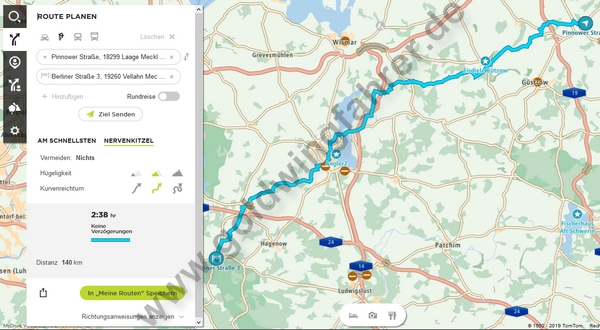
Um ein weiteres Feld für Zielpunkte zu öffnen klickt ihr auf das "+" unter den Eingabefeldern wenn ihr die Adresse direkt eingeben möchtet. Ihr könnt natürlich auch wieder durch die Auswahl eines weiteren Routenpunktes auf der Karte, und dem rechtsklicken mit der Maus, einen Routenpunkt dazu geben. In dem Fall wählt ihr, im sich öffnenden Feld, "Stopp hinzufügen" aus.
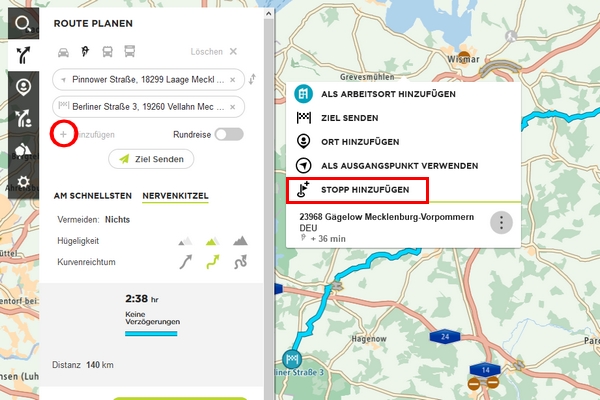
Die Route wird nach jeder Eingabe eines Ziels neu berechnet.
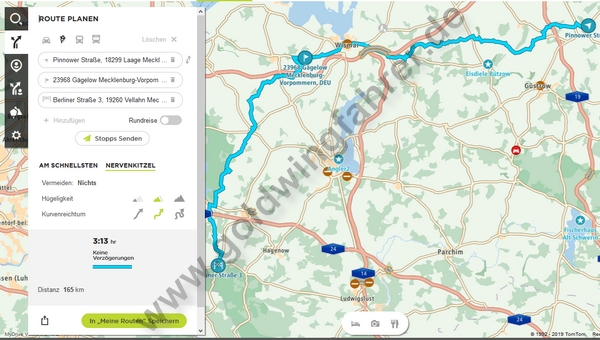
Auf diese Weise könnt ihr nun weitere Routenpunkte setzen bis die Route wie gewünscht zusammengestellt ist. Ich habe im Beispiel mal viel Routenpunkte gesetzt
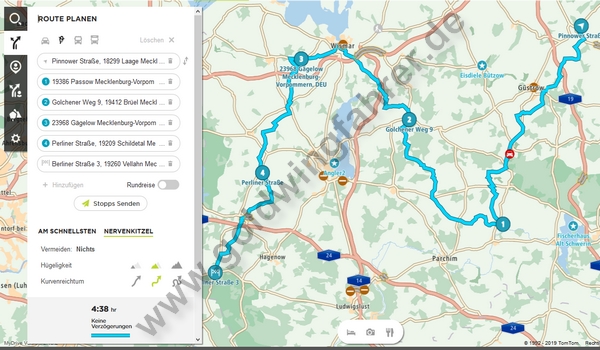
Die Route wird nach jedem setzen eines Routenpunktes neu berechnet. Dabei kann es vor kommen, dass die Reihenfolge der Routenpunkte nicht immer mit dem übereinstimmt wie ihr fahren möchtet. Das liegt daran, dass MyDrive die Tour immer so berechnet, dass von einem Routenpunkt zum nächstliegenden gefahren / berechnet wird. Die Reihenfolge der Routenpunkte könnt ihr ändern indem ihr im linken Feld, in dem die Namen der Routenpunkte zu sehen sind, mit dem Mauszeiger vor die angezeigte Routennummer navigiert. Dort werden dann drei kleine, untereinander liegende Punkte angezeigt. Klickt mit einem Linksklick der Maus darauf. Nun könnt ihr den Routenpunkt in die gewünschte Position nach unten oder oben ziehen.
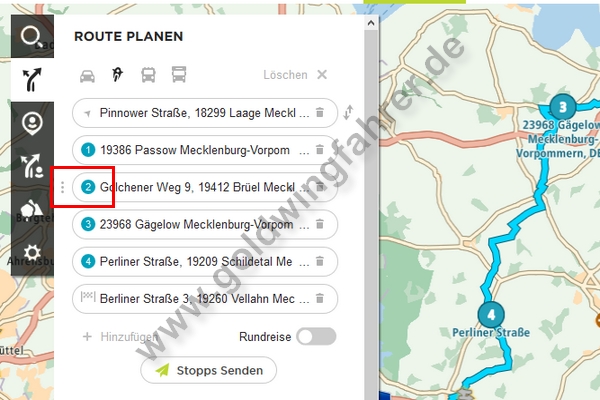
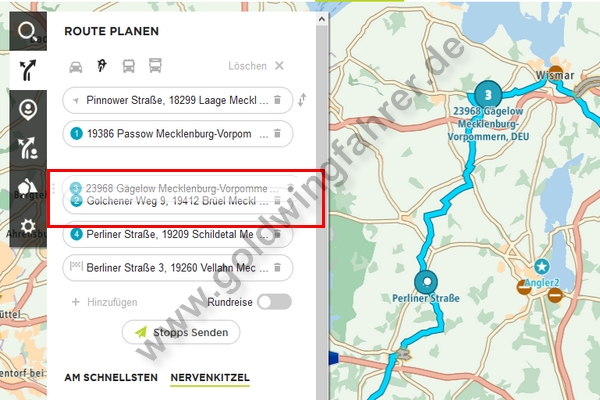
Ist die komplette Route erstellt kann sie auf das Navi übertragen werden. Dazu habt ihr mehrere Möglichkeiten zur Auswahl. Einmal ob ihr die Route als "am schnellsten" oder als "Nervenkitzel" übertragen wollt, weiterhin als "in Meine Routen speichern" oder als "Stopps senden".
Worin liegen nun die Unterschiede?
Als erstes die Unterschiede zwischen "Stopps senden" und "in Meine Routen speichern". Übertragt ihr eure Route durch klicken auf "Stopps senden" dann wird die Route als "ROUTE" übertragen. also als itn-Datei. Unabhängig ob ihr in der Routenberechnung "am schnellsten", "Nervenkitzel", Motorrad, Auto, Caravan oder was auch immer eingegeben habt, es werden NUR die Routenpunkte an das Rider übertragen. Die Berechnung der Route entscheidet sich danach was ihr am Rider als Routenoption eingestellt habt. Ihr könnt die Route also am Rider ändern indem ihr zB. von "Autobahn vermeiden" auf "Kurvenreich" wechselt. Mit dem senden per "Stopps senden" werden auch die Traffic-Daten des Rider berücksichtigt. Merkt euch also: MIT KLICKEN AUF "STOPPS SENDEN" WERDEN IMMER NUR DIE ROUTENPUNKTE GESENDET. Die Route ist also auch eine Route (itn). Ich würde euch empfehlen bei "Stopps senden" nicht die Option "Rundreise" zu nutzen. Die Route wird auf dem Rider dann meistens vollkommen anders berechnet und hat mit der eigentlich erstellten Tour nicht mehr viel zu tun.
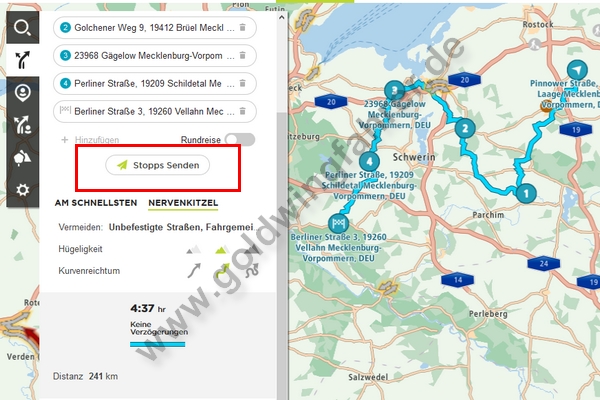
Die Route wird auf dem Rider nun als "neue Route" angezeigt und auch sofort als neue Route geladen. Sie ist jetzt zwar auf dem Rider zu sehen, aber noch nicht auf dem Rider gespeichert. Um die Route auch auf dem Rider in "Meine Routen" zu speichern navigiert ihr auf dem Rider in "Menü" - "Aktuelle Route" - "Zu meine Routen hinzufügen". Dort könnt ihr dann die Route benennen und auf dem Rider speichern.
Wird die Route über "in meine Routen speichern" gesendet wird die Route als "TRACK" an euer Gerät übertragen. Der Track wird automatisch auf dem Rider in "Meine Routen" gespeichert. Beim Speichern als Track wird die Route zu 99% so übertragen wie ihr die Route erstellt habt. Dabei wird auch berücksichtigt ob ihr zB. "Nervenkitzel" oder "Rundreise" eingegeben habt. Allerdings werden beim Track keine Traffic-Daten berücksichtigt. Merkt euch also: BEIM ÜBERTRAGEN DER ROUTE MIT "in meine Routen speichern" WIRD IMMER EIN TRACK ÜBERTRAGEN.
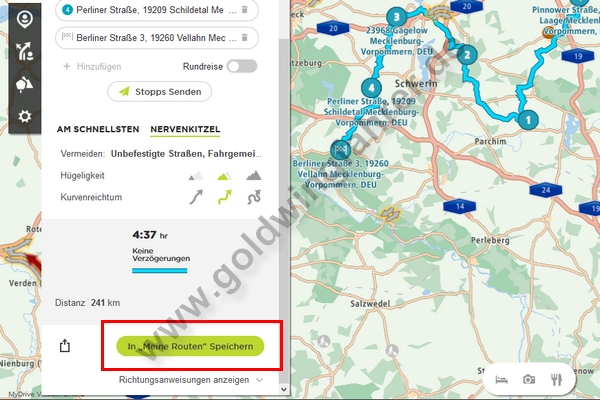
Nach klicken auf "in meine Routen Speichern " öffnet sich Folgendes Feld. Achtet dort drauf, dass der Button "Diese Route als Strecke mit meinen Geräten synchronisieren" eingeschaltet ist damit die Route auch ans Gerät übertragen wird.
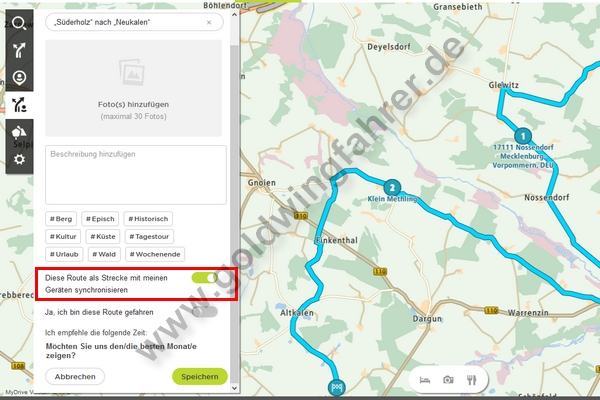
Ist der Button eingeschaltet klickt ihr auf "speichern". Die Route/Track wird nun an das Rider gesendet. Ist das Rider mit dem USB-Kabel an den PC angeschlossen wird die Route per USB an das Gerät übertragen. Anderenfalls wird die Route automatisch an das Rider übertragen sobald man das Rider per Bluetooth-Hotspot mit dem Handy verbindet. Dazu ist es in beiden Fällen nötig, dass ihr mit dem Gerät bei "MyDrive" (TomTom Dienste) angemeldet seid.
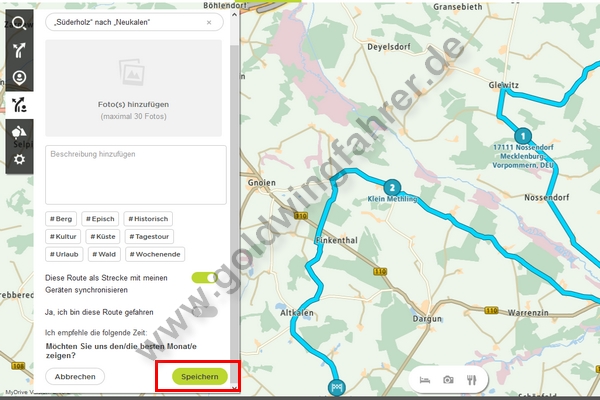
Copyright. R.Lange
